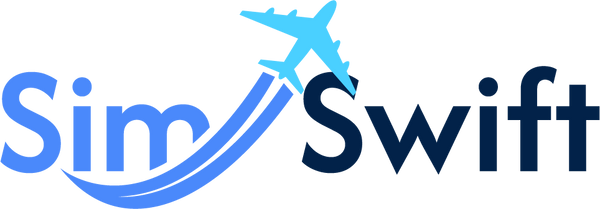Sim-ply Swift: دليل البقاء على قيد الحياة لبطاقات eSIM أثناء السفر
SimSwift هو الحل الشامل الخاص بك للحصول على بطاقات eSIM بأسعار معقولة وفورية وموثوقة. نحن نقدم بطاقات SIM الرقمية لأكثر من 200 دولة ومنطقة، مما يتيح لك البقاء متصلاً دون عناء بطاقات SIM الفعلية أو رسوم التجوال الباهظة.
لشراء eSIM:
1. قم بتسجيل الدخول إلى SimSwift الخاص بك.
2. استخدم شريط البحث للعثور على بطاقات eSIM الخاصة بالوجهة التي تريدها.
3. حدد الخطة التي تناسب احتياجاتك.
4. انتقل إلى الخروج وأكمل الدفع.
5. ستكون بطاقة eSIM الخاصة بك متاحة في حسابك ضمن My eSIMs.
تركيب رمز الاستجابة السريعة:
1. قم بالوصول إلى تفاصيل eSIM الخاصة بك في بريدك الإلكتروني للطلب وعرض رمز الاستجابة السريعة على جهاز آخر أو طباعته.
2. على جهاز iPhone الخاص بك، انتقل إلى الإعدادات > الخلوي > إضافة خطة خلوية.
3. امسح رمز الاستجابة السريعة واتبع التعليمات.
التثبيت اليدوي:
1. في تفاصيل eSIM الخاصة بك، لاحظ عنوان SM-DP+ ورمز التنشيط.
2. على جهاز iPhone الخاص بك، انتقل إلى الإعدادات > الخلوي > إضافة خطة خلوية > إدخال التفاصيل يدويًا.
3. أدخل المعلومات المقدمة لإكمال الإعداد.
تركيب رمز الاستجابة السريعة:
1. اعرض رمز الاستجابة السريعة من بريدك الإلكتروني الذي يحتوي على تفاصيل eSIM على جهاز آخر أو اطبعه.
2. على جهاز Android الخاص بك، انتقل إلى الإعدادات > الشبكة والإنترنت > الشبكة المحمولة > إضافة شركة اتصالات.
3. امسح رمز الاستجابة السريعة واتبع التعليمات.
التثبيت اليدوي:
1. لاحظ عنوان SM-DP+ ورمز التنشيط من تفاصيل eSIM الخاصة بك.
2. على جهاز Android الخاص بك، انتقل إلى الإعدادات > الشبكة والإنترنت > الشبكة المحمولة > إضافة شركة اتصالات > أدخل التفاصيل يدويًا.
3. أدخل المعلومات المطلوبة لإكمال التثبيت.
يمكنك تثبيت شريحة eSIM في أي وقت بعد الشراء. مع ذلك، يعتمد التفعيل على سياسة الباقة:
التنشيط عند التثبيت: تبدأ فترة الصلاحية فورًا بعد التثبيت.
التنشيط عند الاتصال بالشبكة: تبدأ فترة الصلاحية عندما يتصل eSIM بشبكة مدعومة.
تأكد من أن لديك اتصالاً مستقراً بالإنترنت أثناء التثبيت.
بعد التثبيت، يحدث التفعيل عادةً تلقائيًا عندما يتصل جهازك بشبكة مدعومة. تأكد من تمكين بيانات الهاتف وتجوال البيانات في إعدادات جهازك.
نعم، تدعم العديد من الأجهزة ملفات تعريف eSIM متعددة. يمكنك التبديل بينها في إعدادات الهاتف الخلوي لجهازك. ومع ذلك، يمكن أن تكون eSIM واحدة فقط متصلة بالإنترنت في وقت واحد.
للتحقق من توافق eSIM:
iOS: انتقل إلى الإعدادات > الخلوي. إذا رأيت خيار إضافة خطة خلوية، فهذا يعني أن جهازك يدعم eSIM.
أندرويد: انتقل إلى الإعدادات > الشبكة والإنترنت > شبكة الجوال. إذا كان خيار إضافة شركة اتصالات متاحًا، فهذا يعني أن جهازك متوافق مع بطاقة eSIM.
يقبل SimSwift طرق الدفع المختلفة، بما في ذلك:
1. بطاقات الائتمان والخصم (عبر PayPal)
2. باي بال
إذا واجهت أي مشاكل:
- تأكد من أن جهازك متوافق مع eSIM وغير مقفل من قبل شركة الاتصالات.
- تأكد من أن لديك اتصال إنترنت مستقر.
- تأكد من تفعيل بيانات الهاتف المحمول وتجوال البيانات.
- راجع دليل تثبيت eSIM المقدم في حسابك.
- إذا استمرت المشكلات، اتصل بدعم عملاء SimSwift على hello@simswift.com
لا، لا يمكن استخدام خطط الرسائل القصيرة القياسية وeSIM للبيانات فقط لإجراء مكالمات صوتية تقليدية (مثل المكالمات عبر برنامج الاتصال الهاتفي)
ومع ذلك، يمكنك استخدام التطبيقات التي تعتمد على البيانات أو Wi-Fi لإجراء المكالمات، على سبيل المثال: WhatsApp، وFaceTime Audio، وSkype، وGoogle Voice، وTelegram، وZoom، وMessenger
بإمكانك مراقبة استخدام بيانات eSIM بسهولة من خلال البوابة الإلكترونية الخاصة بنا.
انتقل إلى https://simswift.com/pages/esim-usage
قم بتسجيل الدخول باستخدام تفاصيل حسابك.
بمجرد تسجيل الدخول، سترى خطة eSIM النشطة الخاصة بك بالإضافة إلى تفاصيل الاستخدام في الوقت الفعلي (البيانات المستهلكة والرصيد المتبقي).
إذا كانت بطاقة eSIM الخاصة بك تدعم إعادة الشحن، فيمكنك بسهولة تمديد خطتك:
1. افتح صفحة منتج eSIM على موقعنا الإلكتروني.
2. حدد خيار التعبئة الذي يناسب احتياجاتك.
3. انقر فوق شراء.
4. أدخل رقم مرجع eSIM (الموجود في بريدك الإلكتروني الأصلي لطلب eSIM).
5. أكمل عملية الدفع.
سيتم إعادة شحن بطاقة eSIM الخاصة بك، وسوف تتلقى رسالة تأكيد بالبريد الإلكتروني بمجرد تنشيط عملية إعادة الشحن.